Windows10でアプリケーションを起動する場合、「ファイル名を指定して実行」を使用することができます。「ファイル名を指定して実行」で起動した場合は、起動できたアプリケーション名の履歴が残ります。この履歴を削除したり、履歴を残さない設定にしたりする方法を紹介いたします。
「ファイル名を指定して実行」の履歴ついて
「ファイル名を指定して実行」してアプリケーションを起動した場合、起動できたアプリケーション名の履歴が残ります。この履歴を使用すると、次回起動する時には同じ入力をしなくて良いので便利です。

この履歴を削除したい場合は、簡単に削除することができます。また、設定を変更すると、履歴を残さないように設定にすることもできます。
履歴を削除する方法
エクスプローラを表示します。「表示」タブをクリックして、次に「オプション」をクリックします。

「フォルダーオプション」のウィンドウが表示されるので、「エクスプローラの履歴を消去する」の「消去」をクリックします。
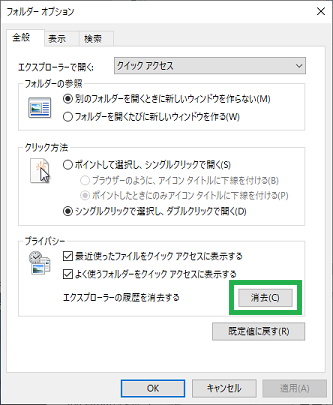
「ファイル名を指定して実行」の履歴が削除されます。
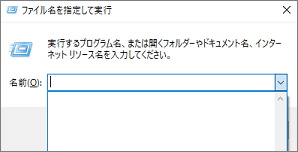
履歴を残さない設定方法
履歴を残さないようにするには、次の設定を行います。
スタートメニューの「設定」をクリックします。
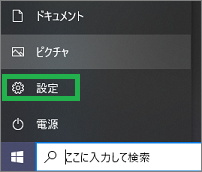
「設定」ウィンドウが表示されたら、下にスクロースして「プライバシー」をクリックします。
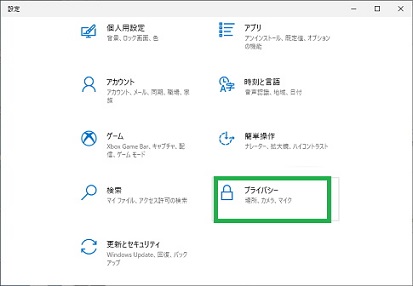
「全般」で「Windows追跡アプリの起動を許可して、スタート画面と検索結果の質を向上する」をオフにします。

履歴を残さない設定の動作について
「Windows追跡アプリの起動を許可して、スタート画面と検索結果の質を向上する」をオフにすると、次のような動作となります。
スタートメニューの「よく使うアプリ」も表示されなくなります。
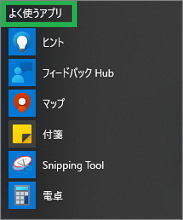
「設定」の「個人用設定」に「スタート」の設定があります。その中の「よく使うアプリを表示する」が自動的にオフになります。

「Windows追跡アプリの起動を許可して、スタート画面と検索結果の質を向上する」をオンにしても、「よく使うアプリを表示する」はオンになりません。スタートメニューに「よく使うアプリ」を表示したい場合は、一緒に「よく使うアプリを表示する」をオンにする必要があります。
まとめ
今回は、Windows10の「ファイル名を指定して実行」の履歴を設定する方法を紹介しました。履歴を使用すると、次からは入力を行わなくてもよくなります。履歴の削除は、操作が解れば簡単に消去することができます。使用している間に、履歴が増えて削除をしたい場合などに便利だと思います。
読んでいただき、ありがとうございます。
参考になりましたら、幸いです。





